
Някои потребители са изправени пред проблема, че файлът на някои формат не е започнато в конкретно устройство. И често това се случи, когато се работи с видео и аудио файлове.
Как да конвертирате M4A за mp3
Много потребители често се интересуват от това как да конвертирате M4A разширителните файлове в MP3 формат, но като за начало, тя е на стойност разберете какво е M4A. Това е аудио файл, създаден в контейнера за MPEG-4, мултимедийни формат, използван за съхранение на компресиран аудио и видео файлове, съдържа звук, кодиран или Advanced Audio Coding (AAC), или Apple Lossless Audio Codec (ALAC). M4A файлове са подобни на MP4 видео файлове, както и двата типа файлове използват контейнер формат MPEG-4. Въпреки това, M4A файлове съдържат само аудио данни.Помислете как можете да направите преобразуване на такъв формат MP3 по примера на няколко специализирани програми.
Метод 2: Freemake Video Converter
Един от най-популярните начини за преобразуване на аудио файлове е програма, че основната задача е да конвертирате видео записи, но и с аудио тя се справя перфектно. Първата такава програма ще бъде Freemake Video Converter. Можете също да инсталирате FreeMake Audio Converter, но функционалността е малко по-малка там, така че алгоритъмът ще бъде показан на видео конвертор.
Конверторът има голям брой предимства, сред които са бърза скорост и конверсия, свободен достъп до всички програмни функции и стилен дизайн. От минуси, заслужава да се отбележи една малка част от поддържаните формати, а не пълен процент на реализация, тъй като всички тези функции могат да бъдат закупени допълнително чрез закупуване на Pro версия на програмата.
Сега тя е на стойност разбиране как да се проведе процес на преобразуване на M4A в друг формат. Това е доста проста, най-важното е да следвате инструкциите, показани по-долу.
- Първо трябва да изтеглите най-новата версия на програмата от официалния сайт на разработчика и да го инсталирате на вашия компютър.
- Сега трябва да се започне преобразувателя себе си и натиснете бутона "Audio" на главния работен прозорец.
- В диалоговия прозорец, който ще се появи, след като кликнете върху бутона на предишния, трябва да изберете желания документ за преобразуване и кликнете върху бутона Open.
- Конверторът бързо ще добави аудио файл на работния прозорец, и потребителят ще трябва да кликнете върху опцията в менюто "в MP3".
- Сега трябва да се направят всички необходими настройки на изходния файл и изберете папката, за да запазите новия документ. След всички тези действия, можете да кликнете върху бутона "Convert" и изчакайте, докато програмата ще работи.

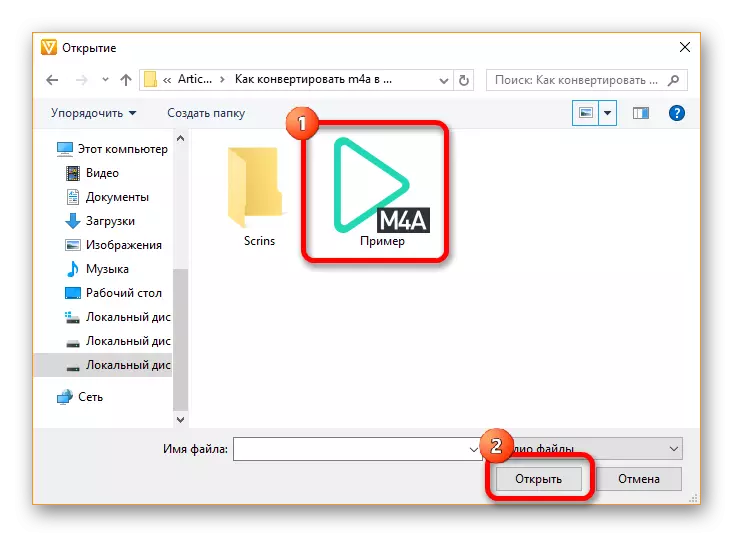


В FreeMake Converter работи доста бързо, така че потребителят не трябва да чакаме прекалено дълго, за да я превърне в желания файл. Дори цял пакет от файлове се превръща от M4A за MP3 за сравнително бързо време.
Метод 3: Movavi видео конвертор
И пак се хареса на помощта на конвертор за видео, за да я превърне в един аудио формат в друг. Той е на програми за конвертиране на видео, което ви позволява да много бързо да конвертирате аудио файлове.
Така че, програмата Movavi Video Converter е подобно на преобразувателя FreeMake, с единствената разлика, че има повече функции, опции за редактиране и инструменти за конвертиране. От това, основният минус на програмата предполага - възможно е да го използвате безплатно само седем дни, тогава ще трябва да си купите пълна версия.
Преобразуване на документите в програмата Movavi също толкова просто, колкото през преобразувателя FreeMake, така че алгоритъмът ще бъдат много сходни.
- След като инсталирате програмата на компютъра, трябва незабавно да го отворите и кликнете върху Добавяне на файлове опцията в менюто - "Добавяне на звук ...". Това действие може да бъде заменен само чрез прехвърляне на необходимите файлове директно в прозореца на програмата.
- В диалоговия прозорец искате да изберете файл за преобразуване и да кликнете върху бутона "Open", така че програмата да може да започне да работи с документа.
- След преобразувателя зареди M4A файл, трябва да отидете на "Audio" и изберете елемента има IP3.
- Сега остава само да изберете папка, за да запазите нов аудио файл и щракнете върху бутона "Старт". Програмата ще започне да работи и да превърне всеки файл за доста бързо време.
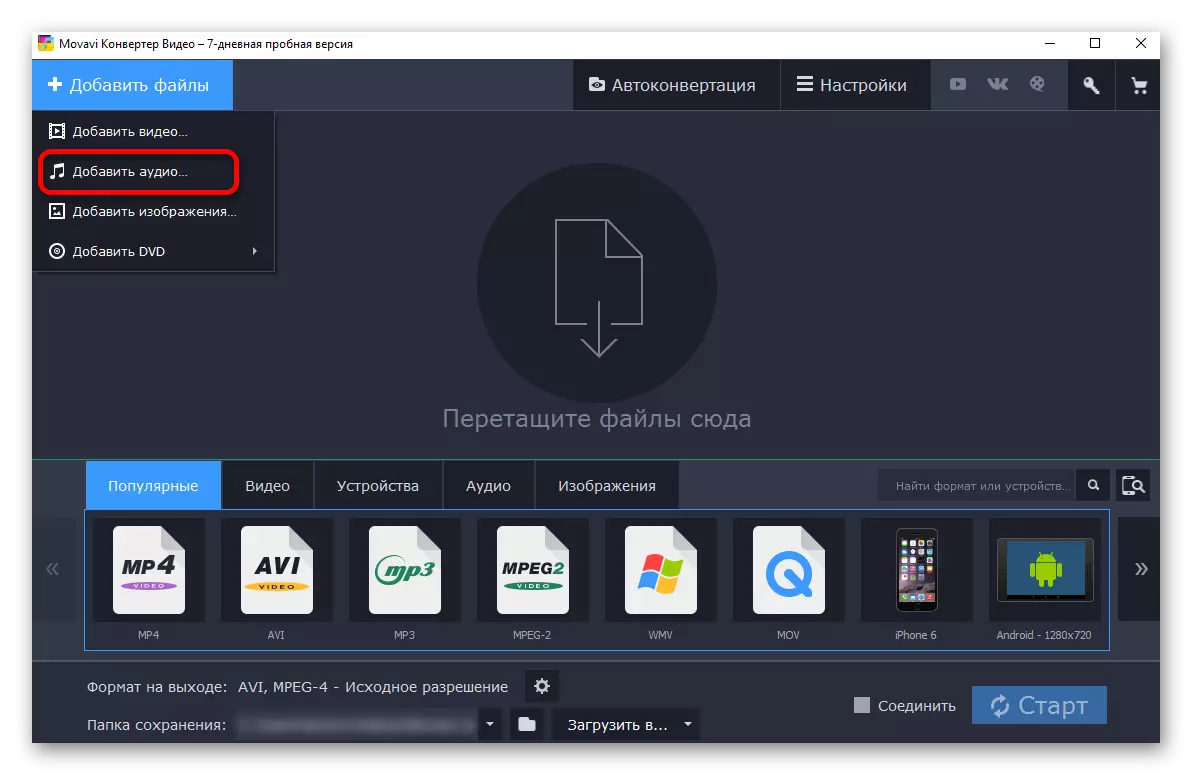


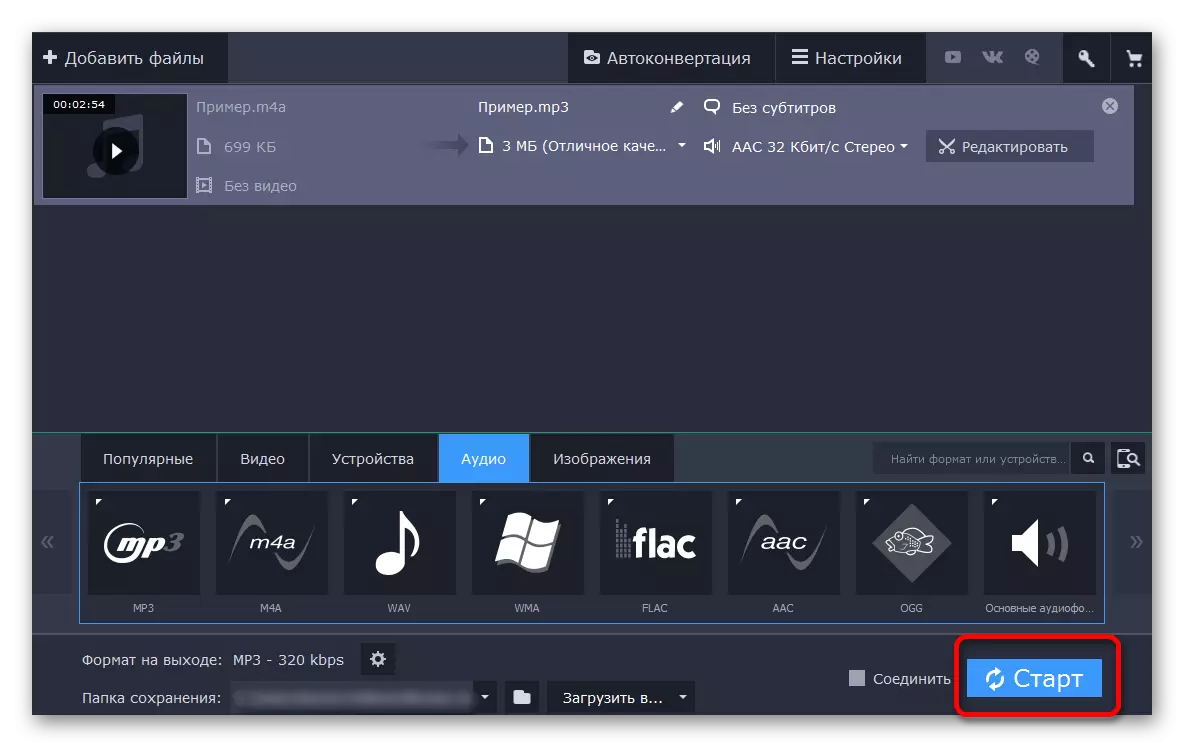
Ако сравните първите две програми, можете да видите, че Movavi Video Converter се справя с работата си по-бързо, отколкото си конкурент, но ако потребителят се интересува от добър инструмент за реализация, но така, че той е свободен, тогава е по-добре да Изберете FreeMake.
Метод 4: Безплатен M4A за MP3 Converter
Друга програма, която може бързо да конвертирате M4A за MP3 конвертор е с доста интересно име показани всички същността на програмата - безплатен M4A за MP3 Converter.
Ако потребителят търси инструмент само за преобразуване на посочените файлови формати, тази програма е за нея. Приложението можете бързо да направите всички реализации и запазване на нов файл с компютър. Разбира се, програмата е по-ниска от нейните характеристики с двете предишни, но за бърза работа се счита за най-добрият вариант.
Безплатният интерфейс M4A към MP3 конвертор е малко по-различен от интерфейсите на FreeMake и Movavi, но тук можете бързо да се справите с работата.
Изтегляне на програма от официалния сайт
- На първо място, разбира се, трябва да изтеглите програмата, да я инсталирате на компютъра си и да стартирате.
- Сега трябва да изберете в горните меню "Добавяне на файлове ...".
- Необходимо е да изберете файл от компютъра, за да конвертирате компютър в диалоговия прозорец. Избор на документ, трябва да кликнете върху бутона "Open".
- Аудио файлът бързо ще се зареди и ще бъде необходимо, за да изберете папка, за да запазите новия документ.
- Сега трябва да се уверите, че изходен формат е mp3, а не WAV, в която конвертора също така дава възможност да конвертирате M4A.
- Остава да натиснете бутона "Convert" и изчакайте известно време, за да се направи програмата да завърши процеса и да приключи работата.
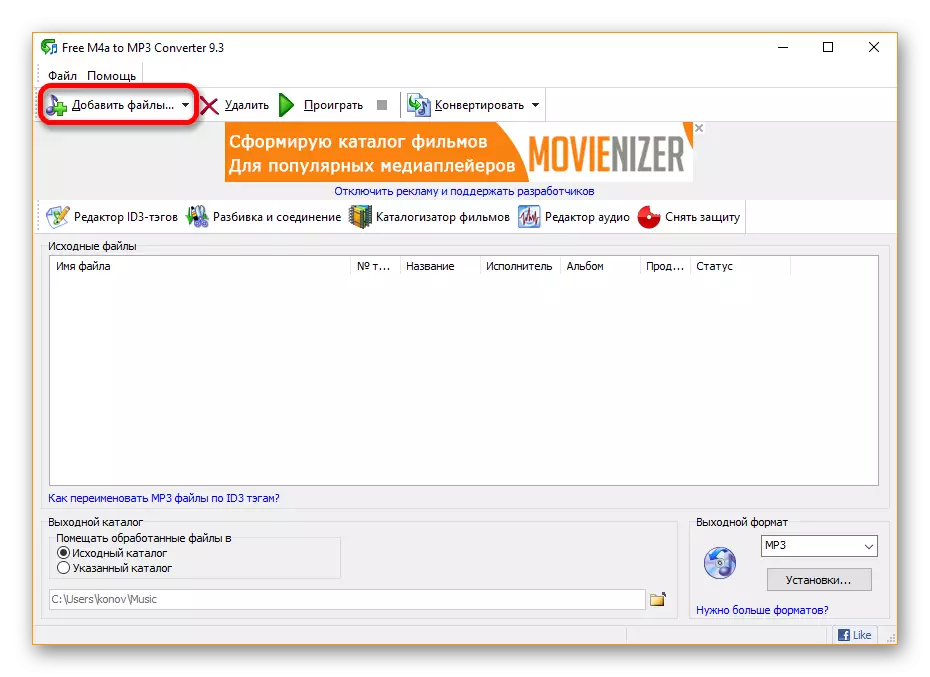

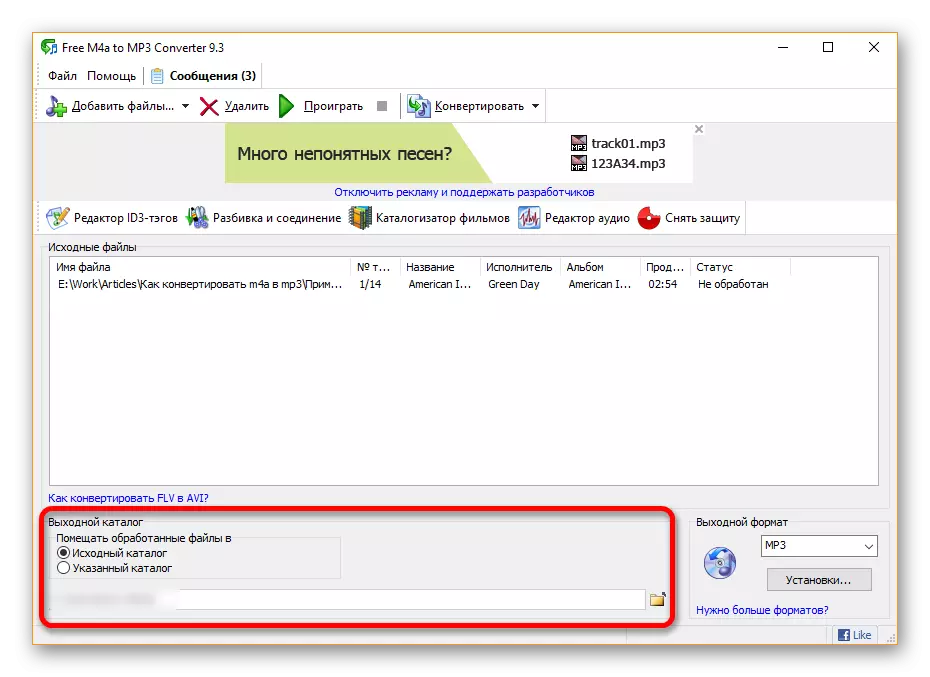
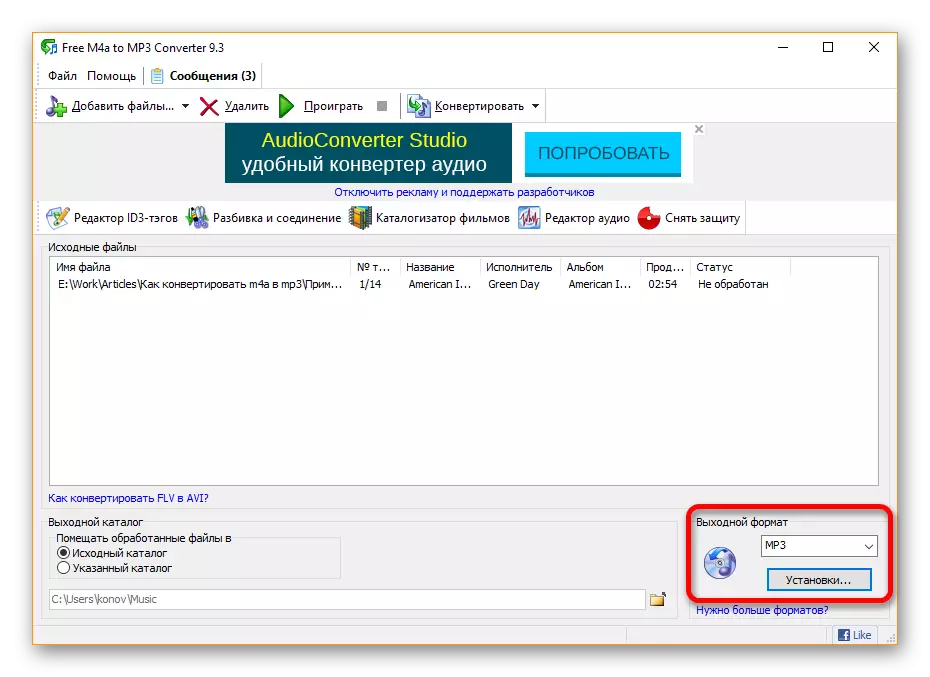

Безплатно M4A за mp3 конвертор е подходящ само за работа с ограничено количество разширения, но всичко се извършва доста бързо и лесно.
Какъв е начинът да изберете, можете да реши, но ако знаете някои други програми, които помагат конвертирате M4A за mp3, а след това пише за тях в коментарите, изведнъж сме пропуснали някои много интересна програма, която се справя с тази задача на задачата по-добри от другите ,
